分类
最近有用户反映,不知道win10系统怎么查看电脑配置参数。这可真是让人烦恼呢。别急,小编今天就针对这个问题,给大家带来了win10查看电脑配置教程。有需要的朋友跟着小编一起往下看看吧。希望能够帮助到你哦。
win10查看电脑配置教程:
1、win10左下角的开始菜单鼠标右击,选择命令提示符(管理员),用管理员身份打开命令提示符窗口。
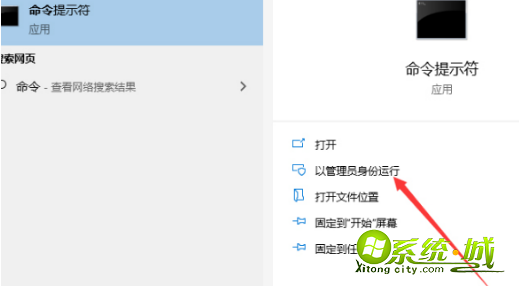
2、在打开的命令提示符窗口中输sisteminfo按下回车。
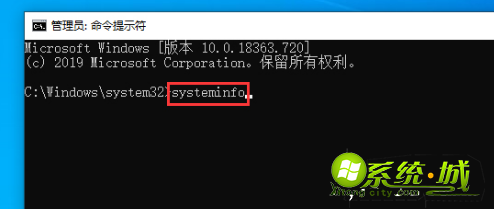
3、用户等待命令提示符窗口加载完毕,这时便可以看用户电脑的当前配置参数了。
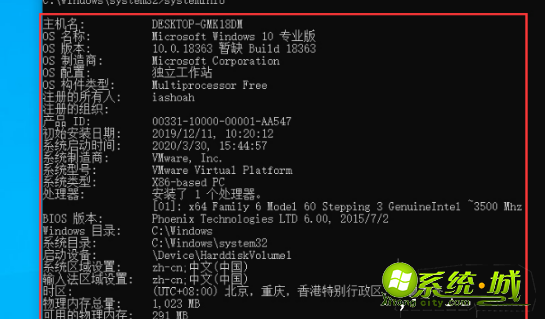
以上就是win10查看电脑配置的详细教程了。有需要的朋友可以跟着小编上述方法操作,这种操作方法简单易上手。快来试试吧。
热门教程
网友评论